Můžete spustit rozdělené, pouze z příkazového řádku, ale ve dvou režimech; příkazový řádek a interaktivní. V interaktivním režimu máte nový shell pouze s rozdělenými příkazy, zatímco v příkazovém řádku zadáváte pokaždé nový příkaz. K dispozici je také možnost -s, takže můžete spustit mnoho příkazů najednou.
Zkontrolujte před
Než začnete cokoli, měli byste se ujistit, že disk je takový, jaký si myslíte. Použijte k tomu možnost seznamu. Všimněte si, že parted zobrazí pouze disky, ke kterým má váš uživatel přístup, takže možná budete muset najít nový lesklý disk včelím kořenem. Zobrazuje také všechny disky.
$ rozdělené -lSeznam, pokud máte nový disk, by měl vypadat asi takto:
Model: ATA QEMU HARDDISK (scsi)Disk / dev / sda: 21.5 GB
Velikost sektoru (logická / fyzická): 512B / 512B
Tabulka oddílů:
Vlajky disku:
Číslo Začátek Konec Velikost Systém souborů Název Příznaky
Varování: Nelze otevřít / dev / sr0 pro čtení a zápis (systém souborů jen pro čtení). / dev / sr0
byl otevřen jen pro čtení.
Model: QEMU QEMU DVD-ROM (scsi)
Disk / dev / sr0: 599 MB
Velikost sektoru (logická / fyzická): 2048B / 2048B
Tabulka oddílů: msdos
Vlajky disku:
Číslo Začátek Konec Velikost Typ Souborový systém Vlajky
2 19.7 MB 116 MB 96.5 MB primární esp
Všimněte si, že existují dva disky, CD a nový pevný disk. Pozorní čtenáři si všimnou, že ke spuštění těchto příkazů používám virtuální stroj. Chcete-li vytisknout pouze svůj disk, musíte použít níže uvedený formát:
$ parted / dev / sda1 - tisk[root @ nixos: ~] # rozdělený / dev / sda - tisk
Model: ATA QEMU HARDDISK (scsi)
Disk / dev / sda: 21.5 GB
Velikost sektoru (logická / fyzická): 512B / 512B
Tabulka oddílů: gpt
Vlajky disku:
Číslo Začátek Konec Velikost Systém souborů Název Příznaky
3 1049kB 537MB 536MB fat32 ESP boot, zejm
1 537 MB 19.3 GB 18.8 GB ext4 primární
2 19.3 GB 21.5 GB 2147 MB primární
Štítky
Štítky při použití rozděleného označují typ tabulky oddílů, který chcete použít. Pokud zvolíte 'gpt', ujistěte se, že jste zavedli počítač se systémem UEFI. Pokud se vám to pokazí, váš systém se nespustí! Chcete-li zkontrolovat, co máte, vytiskněte firmware. Matoucím způsobem při formátování disků pomocí mkfs můžete vložit štítky a jiný koncept.
$ ls sys / firmwarePokud obsahuje řádek EFI, je dobré jít!
acpi dmi efi memmap qemu_fw_cfgPokud vidíte, co je níže, musíte zvolit msdos. Mac zde vylučuji, protože jsem je ještě nezažil.
acpi dmi memmap qemu_fw_cfgNyní, když jste si jisti, že máte ve svém počítači implementaci UEFI, můžete nastavit štítek.
$ parted / dev / sda - mklabel gptV druhém případě, msdos, uděláte totéž, ale s jiným parametrem.
$ parted / dev / sda - mklabel msdosNyní můžete začít vytvářet oddíly!
Příčky
V případě UEFI musíte dát nějaké místo pro zaváděcí nebo ESP oddíl. Zde můžete umístit všechny bootovací věci, které podporuje UEFI / EFI. Z tohoto důvodu musíte ponechat místo před hlavním oddílem. V tomto prvním příkazu přidáme také prostor pro odkládací oddíl. Podívejte se na příkaz níže:
$ parted / dev / sda - mkpart primary 512MiB -8GiBTento příkaz spustí oddíl na 512 MB a končí na 8 GB před koncem disku. Všimněte si „-“ před druhým termínem. V druhém případě, msdos, uděláte totéž, ale začnete blíže k začátku. MBR je pouze do 1 MB, včetně zálohy.
$ parted / dev / sda - mkpart primární 1MiB -8GiBV obou případech váš disk vyplní vše mezi začátkem a těsně před koncem. Tento oddíl vyplní prostor mezi začátkem a koncem.
$ rozdělené -lChcete-li zjistit, co se děje s vaším diskem. Udělejte to mezi každým krokem, dokud si nebudete jisti tím, co se stane.
Na zbytek disku vložte odkládací oddíl.
$ parted / dev / sda - mkpart primární linux-swap -8GiB 100%Všimněte si, že postup nemusí znát velikost disku, pokud je dostatečně přes 8 gigabajtů. Je zřejmé, že na základě velikosti vašeho swapu můžete ve svém případě nastavit velikost paměti RAM. Ve virtuálním stroji byste pravděpodobně měli umístit maximálně 2 GiB.
Nakonec pouze pro případ UEFI vytvořte systémový oddíl UEFI.
$ parted / dev / sda - mkpart ESP fat32 1MiB 512MiBJak vidíte v tomto příkazu, při vytváření můžete nastavit systém souborů pro oddíl. Můžete jej také nastavit po vytvoření.
Plnění disku
Disk můžete rozdělit na části bez znalosti jeho celkové velikosti. Existuje mnoho způsobů, jak toho dosáhnout, a dříve jste viděli příklad, kdy jste vložili 100%, abyste dosáhli na konec disku. Jiné způsoby, jak vyplnit disk, jsou s; pro sektor,%; procento a chs; pro kombinovanou hlavu a sektor válců. Nejlepší v tomto případě je, že se můžete mýlit v tom, kde začít, a parted vás vyzve k nejbližšímu možnému řešení a můžete odpovědět Ano.
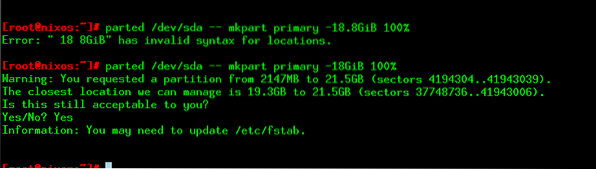
Obrázek 1: Parted vám dá návrh, když se mýlíte.
Nastavení vlajek
V případě UEFI se chcete ujistit, že ESP je nastaveno právě na tento způsob spuštěním rozděleného.
$ parted / dev / sda - zapněte 3 espTakto nastavíte všechny vlajky.
Odebrání oddílu
Udělal chybu? Změna strategie? Jednotlivé oddíly můžete odebrat. Můžete změnit číslo oddílu a vybrat ten správný.
$ parted / dev / sda - rm 1Nic tam nepřidává.
Zachránit
Svůj starý disk můžete také zachránit pomocí parametru záchrana. To funguje, i když jste omylem odstranili oddíl.
$ parted / dev / sda - záchrana 1MiB 20GiBAkce je pomalá, ale může vám pomoci se zotavit z problémů. Když parted něco najde, vyzve vás k akci.
Závěr
Parted je velmi účinný způsob rozdělení disku. Můžete zvolit spuštění příkazu najednou nebo otevření prostředí.
 Phenquestions
Phenquestions


